CODESOFT6套用数据库说明书
- 格式:doc
- 大小:6.04 MB
- 文档页数:12
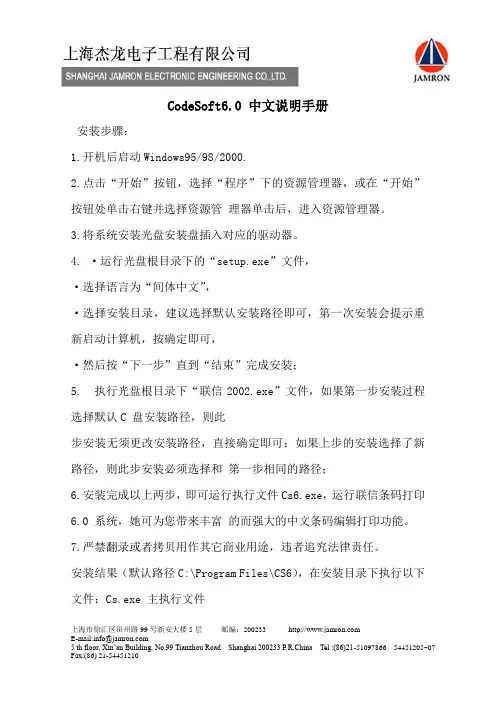
CodeSoft6.0 中文说明手册安装步骤:1.开机后启动Windows95/98/2000.2.点击“开始”按钮,选择“程序”下的资源管理器,或在“开始”按钮处单击右键并选择资源管理器单击后,进入资源管理器。
3.将系统安装光盘安装盘插入对应的驱动器。
4. ·运行光盘根目录下的“setup.exe”文件,·选择语言为“间体中文”,·选择安装目录,建议选择默认安装路径即可,第一次安装会提示重新启动计算机,按确定即可,·然后按“下一步”直到“结束”完成安装;5. 执行光盘根目录下“联信2002.exe”文件,如果第一步安装过程选择默认C 盘安装路径,则此步安装无须更改安装路径,直接确定即可;如果上步的安装选择了新路径,则此步安装必须选择和第一步相同的路径;6.安装完成以上两步,即可运行执行文件Cs6.exe,运行联信条码打印6.0 系统,她可为您带来丰富的而强大的中文条码编辑打印功能。
7.严禁翻录或者拷贝用作其它商业用途,违者追究法律责任。
安装结果(默认路径C:\Program Files\CS6),在安装目录下执行以下文件:Cs.exe 主执行文件上海市徐汇区田州路99号新安大楼5层邮编:200233操作步骤:选择打印机:选择或添加打印机,设置打印机参数标签设置:设置标签的大小,边距插入对象:条码:条码种类,高度等信息数据库的导入计数器的设置上海市徐汇区田州路99号新安大楼5层邮编:200233选择打印机按F5 键或在工具栏上点击如图按钮,弹出对话框:如果打印列表中没有您对应的打印机,点击在右边的“添加”按钮,弹出对话框:上海市徐汇区田州路99号新安大楼5层邮编:200233在左边“安装”列表中选择对应打印机类型,(下面以Zebra Z4M 打印机为例)接口选择LPT1(即为串口接口):如图所示:选择完毕后,点击“完成”按钮。
接着回到上层对话框,选择“完成”即完成打印机的选择。
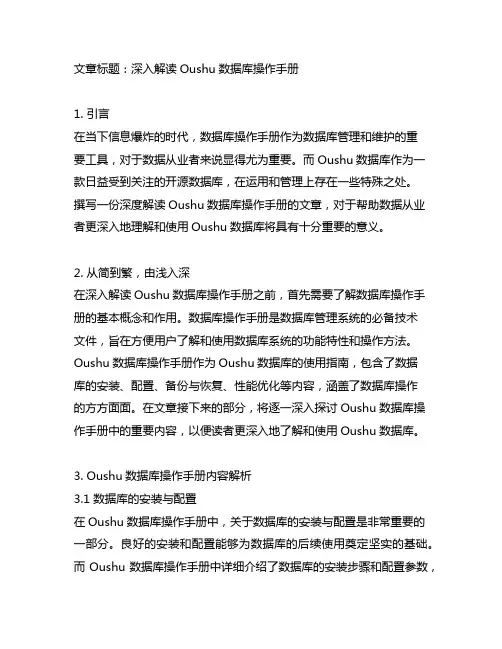
文章标题:深入解读Oushu数据库操作手册1. 引言在当下信息爆炸的时代,数据库操作手册作为数据库管理和维护的重要工具,对于数据从业者来说显得尤为重要。
而Oushu数据库作为一款日益受到关注的开源数据库,在运用和管理上存在一些特殊之处。
撰写一份深度解读Oushu数据库操作手册的文章,对于帮助数据从业者更深入地理解和使用Oushu数据库将具有十分重要的意义。
2. 从简到繁,由浅入深在深入解读Oushu数据库操作手册之前,首先需要了解数据库操作手册的基本概念和作用。
数据库操作手册是数据库管理系统的必备技术文件,旨在方便用户了解和使用数据库系统的功能特性和操作方法。
Oushu数据库操作手册作为Oushu数据库的使用指南,包含了数据库的安装、配置、备份与恢复、性能优化等内容,涵盖了数据库操作的方方面面。
在文章接下来的部分,将逐一深入探讨Oushu数据库操作手册中的重要内容,以便读者更深入地了解和使用Oushu数据库。
3. Oushu数据库操作手册内容解析3.1 数据库的安装与配置在Oushu数据库操作手册中,关于数据库的安装与配置是非常重要的一部分。
良好的安装和配置能够为数据库的后续使用奠定坚实的基础。
而Oushu数据库操作手册中详细介绍了数据库的安装步骤和配置参数,包括了硬件要求、操作系统兼容性、数据库初始化等内容,这些内容对于新手来说尤为重要。
通过对数据库安装与配置进行深入了解和掌握,能够有效避免安装过程中的一些常见问题,从而提升数据库的稳定性和可靠性。
3.2 数据库备份与恢复数据库的备份与恢复是数据库管理中必不可少的一环,也是Oushu数据库操作手册中的重要内容之一。
在日常使用和维护过程中,数据库可能遭遇到各种问题,如数据丢失、系统崩溃等,而备份和恢复操作能够帮助用户及时应对这些问题。
Oushu数据库操作手册中详细介绍了数据库备份与恢复的方法和步骤,包括了全量备份、增量备份、物理恢复、逻辑恢复等内容,为用户提供了全面的数据库灾备解决方案。
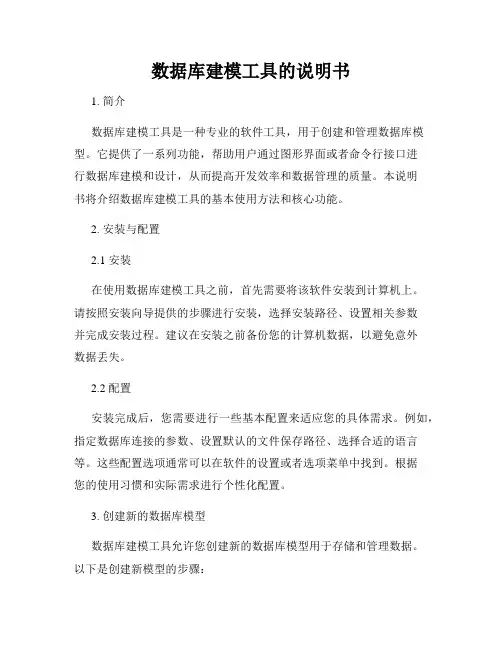
数据库建模工具的说明书1. 简介数据库建模工具是一种专业的软件工具,用于创建和管理数据库模型。
它提供了一系列功能,帮助用户通过图形界面或者命令行接口进行数据库建模和设计,从而提高开发效率和数据管理的质量。
本说明书将介绍数据库建模工具的基本使用方法和核心功能。
2. 安装与配置2.1 安装在使用数据库建模工具之前,首先需要将该软件安装到计算机上。
请按照安装向导提供的步骤进行安装,选择安装路径、设置相关参数并完成安装过程。
建议在安装之前备份您的计算机数据,以避免意外数据丢失。
2.2 配置安装完成后,您需要进行一些基本配置来适应您的具体需求。
例如,指定数据库连接的参数、设置默认的文件保存路径、选择合适的语言等。
这些配置选项通常可以在软件的设置或者选项菜单中找到。
根据您的使用习惯和实际需求进行个性化配置。
3. 创建新的数据库模型数据库建模工具允许您创建新的数据库模型用于存储和管理数据。
以下是创建新模型的步骤:3.1 打开软件双击数据库建模工具的图标,等待软件初始化并加载。
在载入完成后,您将看到一个空白的工作区域。
3.2 创建模型点击菜单栏或工具栏上的“新建模型”按钮(具体名称可能因软件版本而异),系统将弹出一个对话框,请在对话框中输入模型的名称和描述等信息。
确认输入无误后,单击“确定”。
3.3 设计模型在创建模型后,您将进入模型设计阶段。
根据您的具体需求,可以使用数据库建模工具提供的图形界面进行表、字段、关联等元素的设计和编辑。
您可以直接拖动和放置表格、字段等元素,并设置其属性、类型和约束等。
3.4 保存模型设计完毕后,为了避免数据丢失或者修改的意外损失,建议将模型保存在合适的位置。
点击菜单栏或工具栏上的“保存”按钮,选择一个目录并指定名称进行保存。
4. 导入和导出模型除了创建新模型,数据库建模工具还允许您导入和导出已有的数据库模型,以方便您的协作和数据迁移。
以下是导入和导出模型的步骤:4.1 导入模型点击菜单栏或工具栏上的“导入”按钮,选择您需要导入的数据库模型文件,并点击“导入”按钮。
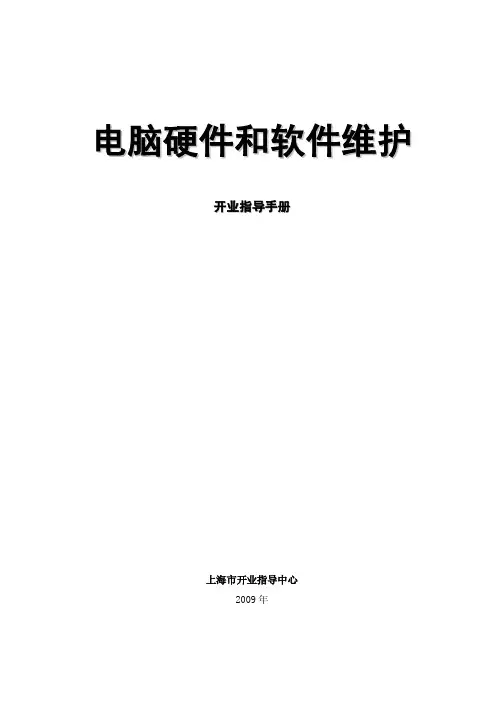
电脑硬件和软件维护开业指导手册上海市开业指导中心2009年前言党的十七大报告提出,要促进以创业带动就业,鼓励更多劳动者成为创业者。
历史从来没有给予我们今天这样良好的创业环境,通过创业来展示自我能力,实现自我价值,新一代创业者正在茁壮成长。
自主创业,既充满着艰辛与欢乐,也伴随着求索与奉献!自主创业,更需要把梦想激情化作理性行动。
在与众多创业者接触交流当中,我们发现,在上海这片创业的热土上,很多朋友志存高远,有志创出一番大业,但他们又缺乏对一个行业的具体认知,不熟悉行业的特点,使得创业的梦想停留在懵懂和迷茫的阶段。
为此,我公司组织人员进行了大量的走访、问卷调查,搜集行业的相关信息,并广泛听取成功创业者和专业人士的意见,精心编写了开业指导系列手册。
指导手册立足于向您提供进入各创业行业所要关注的相关信息,并提供尽可能详尽的介绍和指导。
如果您已经选定您的创业投资项目,并且该投资项目属于系列指导手册范畴,那么,我们相信,指导手册将成为您在创业路上的参考读本。
指导手册所罗列的事实和数据来自上海创业者的个案,编写时受地域经济和时间价格的限制,其绝对值可能存在波动和差异,仅供参考。
我们建议创业者更多关注本手册的内容举例和关键环节的描述。
我们十分感谢在百忙之中对本手册编写提供建议和意见的各位专家、老师和同仁。
我们也期待读者提供宝贵建议和案例,以帮助我们不断的完善指导手册的编写。
在此,呈上我们真诚的祝愿,祝您创业成功!本市扶持创业的相关政策信息,读者可通过登录上海创业公共服务信息网(/cyfw)查询。
二○○九年十一月电脑硬件和软件维护项目导引图目录第一篇行业简介……………………………………………………………………………....... 第二篇行业认知…………………………………………………………………………….......1.基本概况…………………………………………………………………………….......2.组织构架…………………………………………………………………………….......3.设备设施…………………………………………………………………………….......4.员工培训…………………………………………………………………………….......5.行业特征…………………………………………………………………………….......6.投资规模…………………………………………………………………………….......7.竞争形式……………………………………………………………………………....... 第三篇开业筹备…………………………………………………………………………….......1.选定经营场所……………………………………………………………………………2.筹措投资资金……………………………………………………………………………3.门面装潢装饰……………………………………………………………………………4.配置办公设备……………………………………………………………………………5.招聘经营员工……………………………………………………………………………6.申请注册公司……………………………………………………………………………7.办理工商税务登记………………………………………………………………………8.办理银行开户手续………………………………………………………………………第四篇经营管理…………………………………………………………………………………1.经营管理策略……………………………………………………………………………2.市场营销策略……………………………………………………………………………3.耗材采购策略……………………………………………………………………………4.客户开发策略……………………………………………………………………………5.客户维系策略……………………………………………………………………………6.质量管理策略……………………………………………………………………………第五篇创业致胜攻略……………………………………………………………………………第六篇相关政策与资讯…………………………………………………………………………目前,全球计算机市场正在由台式PC向笔记本转型,全球笔记本计算机的销量占计算机市场规模的比重日益扩大。
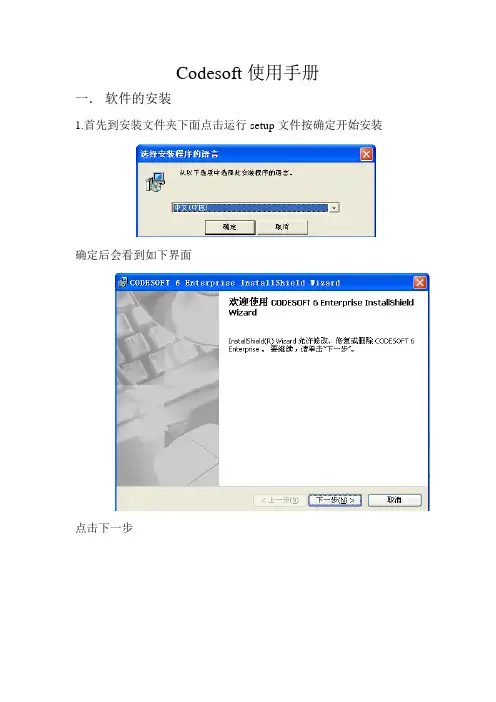
Codesoft使用手册一.软件的安装1.首先到安装文件夹下面点击运行setup文件按确定开始安装确定后会看到如下界面点击下一步再点下一步点击下一步安装完成。
2.然后安装补丁,在安装文件夹中找到补丁软件并安装选择安装文件目标文件夹,然后单击安装。
安装随即完成。
二.软件的使用。
1.进入软件界面,将会出现空白标签如下图右侧所示:2.按左上角的按钮创建新的文件;3.按键选择正在如用的打印机,如图选择正确的型号然后完成。
单击属性按钮弹出如下对话框,其中包括页面设置,图形,卷,选项,关于;在卷中设置打印方式和打印模式,选项中设置打印深度和打印速度,完成之后确定。
4.单击按钮进入标签设置界面,如下图所示:在标签中设置标签的长和宽以及标签布局,在页中把自动调整大小勾上,在页边空中选择左侧(按实际纸张设定)的页边空,然后点完成。
5.标签内容的制作。
A.单击图标然后将鼠标光标移动到右侧标签中并点击鼠标左键,及添加文本成功,如下图选中文本可以拖动,或选择拉长,缩短。
B.单击图标然后将鼠标光标移动到右侧标签中并点击鼠标左键,会弹出如下对话框,其中包含编码,人工识别,字符,数据源。
在编码中选择条码种类,高度,宽度,比例;人工识别中选择字符的位置,在字符中选择字体,高度,宽的等等;点击确定及条形码添加成功。
生成的条形码如下图所示:在软件界面的上方中间位置有4个按钮,可以分别调整条形码的长和高;双击条形码即可进入条形码的设置界面。
C.单击按钮并将图标拖入标签界面单击鼠标则会弹出图片选择界面,选择要插入图片位置并单击打开即可插入图片,如下图:拉动图片四周的红色方框即可改变图片的大小。
D.在编辑软件的左边依次是数据库,日期,公式,填充器,附加数据库,计数器,任意,我们以常用的计数器为例。
右击计数器,单击添加即可得到下图点击计数器0并拖动至右侧方框内,放开鼠标左键然后选择条形码,则计数器添加成功,如图所示:右击计数器,选择变量属性,弹出如下对话框:(注:当条形码不显示数字时,单击界面左上角中的,即可显示条形码数字。

CODESOFT6使⽤说明CODESOFT6中⽂使⽤⼿册软件的安装认识界⾯标签格式的建⽴建⽴标签标签打印常见软件故障⼀:软件的安装在供应商提供的条码软件光盘⾥,找到可执⾏⽂件SETUP.EXE,并运⾏.在语⾔选择栏中选取语⾔后,确定.按下⼀步安装.在指定的路径下安装,直到完成.安装完成后,在安装盘下找到⽂件Csutil.dll,将它复制到安装好的根⽬录下,完装完成. 注:如果没有进⾏以上步骤,打开软件时将会提⽰没有发现加密狗,则程序只能在演⽰状态下使⽤,且⽂档不能保存.如图⼆:认识介⾯主视窗介绍(1) ⽬录列⽬录列包括:档案,编辑,视图,插⼊,格式,⼯具,表格,视窗及说明(2) ⼯具列显⽰对齐⼯具逆时针旋转设置标签尺⼨批量打印返回上次操作压缩条码⾼度打开已有⽂档选择打印机复制压缩条码宽度设置打印参数新建⽂档保存⽂档取消上次操作加宽条码宽度剪切贴上顺时针旋转放宽条码⾼度(3) 视检检列显⽰档案管理隐藏变量名放⼤镜显⽰填充变量显⽰变量名显⽰变量值(4) 物件列插⼊运⽤程序外部物件画由直线组成的任意形状选择及运⽤所选的功能画矩形⽅框建⽴固定及可变条码画有圆⾓的矩形插⼊图形建⽴固定及可变⽂字画直线画圆画对⾓线(5) 旋转按钮这个按钮可让你将屏幕上的内容旋转900,1800,2700或3600以⿏标左键点旋转按钮,可将内容向左转900. 以⿏标右键点旋转按钮,可将内容向右转900.三:标签格式的建⽴1.设定界⾯按⼯具栏中的,弹出PAGE SETUP对话框,可设定标签⼤⼩.(1)设定标签⾯纸(2) 设定标签底纸(3) 设定边距按照以上要求设定好标签后,可以看到⼯作区域和标签⼤⼩⼀致 2:添加,设定打印机按选择打印机按钮,可以选择和添加没有的打印机.设定打印机,如下 (1) ⼀般选项选择打印⽅式四:建⽴标签1. 建⽴⽂字(1) 选择⽂字⽣成⼯具,然后点击⼯作区域内部.(2) 输⼊内容(3) 选⽤选择⼯具,点击刚才建⽴的⽂字. (4) 进⼊对话框选择WINDOWS 字体2. 数字变量的制作(1) ⽂字⽣成⼯具,将光标移到⼯作区域,点击⼀次.(2) 在⽣成的⽂字输⼊框中,按⿏标右键,并选择⽂字⽣成⼯具在如下对话框中,选择DATA SOURCE 选项卡,选择variable data 变更⽣成器⽤⿏标右键在FREE(1)中添加变量VAR0,双击刚⽣成的变量VAR0,得到如下对话框. Array 删除空3:组合数字变量的制作例:做数字变量AACD001BB23005 ⽅法1(图例⽰步骤)⽅法2只做两个变量,不加前缀,分别得到VARO和VAR1两个变量.4.条码标签制作条码标签制作与数字标签不同的地⽅在于选取制⼯具不同.其余都相同.条码与⽂字和距离五:标签打印。
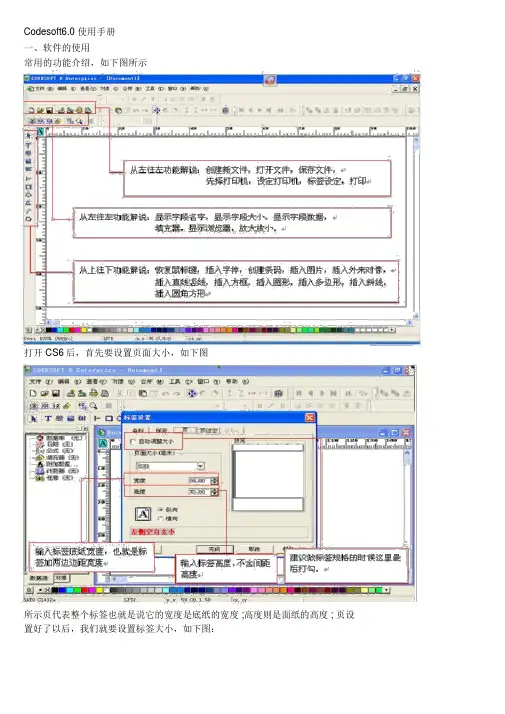
Codesoft6.0 使用手册一、软件的使用常用的功能介绍,如下图所示打开 CS6后,首先要设置页面大小,如下图所示页代表整个标签也就是说它的宽度是底纸的宽度 ;高度则是面纸的高度 ; 页设置好了以后,我们就要设置标签大小,如下图:标签的宽度就是面纸的宽度,而高度和面纸的一样其中下面行 .列的选择是根据标签的规格来确定的象上图的则是 1 行 1 列接下来,设置页面边距,设好后,标签大小算是完成了,如下图;图中所说的左側是指底纸边缘到面纸边缘的距离注意:设定标签大小的时候,填写里面的参数要非常准缺,要不能打印出来的内容偏位或标签跳张,一定要学会用以下公式:(标签)宽度+ (左边空)宽度= (页)宽度(标签)高度= (页)高度在标签页面上如何插入条码内容呢?插入条码,如下图:把鼠标点击一下创建条码图标,然后出现一个插入条码的图标,再把图标移到标签页面上来,再点击一下,会出现条码的一些设定,如下图注意:校验字符:指的是条码的一个校验码,是电脑自动生成,一般不去理会,旋转: 0 度, 90 度, 180 度, 270 度指条码出打出来的方向。
注意:左边排出来的条码可以看出条码数字的变动,这里大家可以去试着改改就清楚了。
注意:这里只针对设定条码下方数据字体的大小在标签页面上如何插入文字内容呢?如插入文字,如下图:把鼠标点击一下生成文本,然后出现一个大的十字架的图标,再把图标移到标签页面上来,再点击一下,会出现字本的一些设定,这里跟插入条码的动作是一样的,这里可直接输入内容。
注意:这里双击字体外围的边框,就会跳出一个文本的对话框,里面可设定字体大小,如上图,这里跟设定条码的字体大小一样,还有其它的插入图片,插入直线竖线,方形,多边形等等都很简单,不多说,自己可以去摸索一下,很简单,相信自己。
如何做变量?变量也就是流水号,通常情况下工厂生产时会产生流水号,如001 002 003 004 ⋯⋯等等,那怎么去做呢?如下图在插入字体的对话框中,选择数据源,此时选择变量选项,后就会出现以上画面鼠标移至填充器的位置,按右键,出现添加,单击添加出现如下图所示出现变量 0 ,双击变量 0 可编辑变量了,出现如下图所示弹出此对话框进行编辑编辑说明,如下图注意什么是前辍后辍如这个流水号ABC001D ABC002D ABC003D⋯⋯⋯这个流水号当中的前辍是ABC,因为他固定在条码前面,条码中间的数字001⋯.003这些是流水号,也叫变量,后辍是字母D 因为他在条码后面固定不变的!!再选择器选项如下图所示如下图所示,变量到此编辑结束,接下来我们要用条码来套用变量,如下图所示:这里选择插入条码选项,选再打开填充器当中的变量 0 ,再选择变量 0 ,按完成就可以了。


CodeSoft(6.0)使用手册一,如何选择打印机?点击菜单第二行,第四个快捷键,即“Select Printer”,在print:name 中选择打印机,确定后返回.或者点击第二行第七个快捷键,即“Print”。
在出现的对话框中,点击“Printer”然后在选中打印机确定后返回。
二,如何设定页面?1,点击菜单第二行第六个快捷键,即“Page setup”,在出现的对话框中点击“label”根据测量的结果,在宽度和高度栏即“Width和Height”里分别输入数据。
根据标签的规格,设置行和列即“Per row 和Per column”。
2点击“Page”在“Automatic Sizing”前面的空白方框里打钩,软件就会根据前面“laber”中的设置自动在此对话框的“Width 和Hieght”中输入数据,其他选项无须改动。
3,点击“Margin”在“Left”“Top”里面设置左边距和进行顶部调整,即打印介质相对于标签的左边距离和顶部距离。
4,快捷键“Stock”中的可选项无须改动。
以上步骤后,点击“OK”,退出。
以上也可以在“File”菜单里的“Page Setup”进行设置。
*页面左侧有一排竖着的可选项*。
三,如何输入文本?1)选择输入文本:单击输入文本(左面第二个图标),将鼠标箭头移再次单击鼠标,出现一个蓝颜色的方框,此时,可以在里面输入所需的文本。
2)修改文本:双击所输入的文本,在跳出的对话框中修改(输入)文本。
在Character中:选择所需字体(注意:如果输入的是中文文本,一定要选择中文字体),对于英文字体应该尽量选用打印机字体,如果必须用标准字体,推荐使用Arial字体,建议尽量少用美术字体,以减少字体所占空间,这样有利于提高打印速度。
在Paragraph中:可以对字体进行旋转,以达到要求的效果。
在DATA SOURCE中:输入所需要的文本。
如果需要输入的文本是变量(有序列号),则选中variable date,右击counter,出现一个“add”的对话框,左击,用来添加一个变量,即counter0。

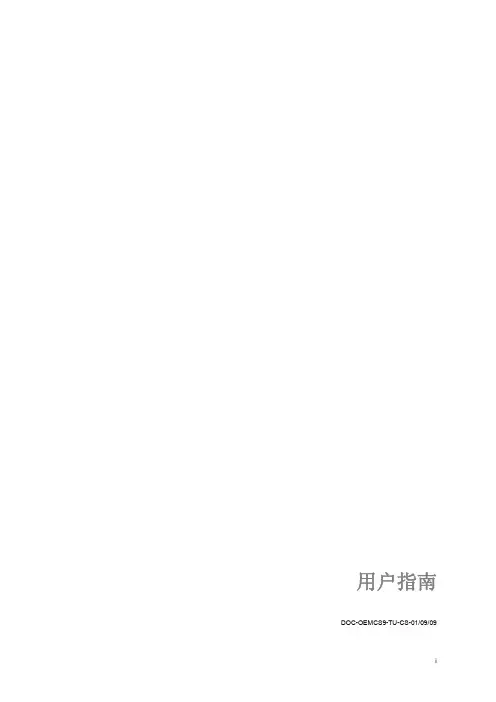
使用手册如果你还没有安装文件请先到下载好安装文件一、软件的安装首先找到安装文件打开运行SETUP后选择语言,再按确定。
什么都不要管直接按下一步选择我接受点击下一步填写用户名和单位,随便填的,填好后点击下一步更改安装目录,默认就好,直接点击下一步选择完全安装点击下一步点击安装出现安装进度稍等一会安装进度消失后,出现以上画面,点击完成 ,完成后桌面出现一个CS6 快捷方式,在这里值得注意,最好先不要运行CODESOFT.,因为此时运行的CS6是试用版,接下来我们要将其破解。
怎么破解呢?首先我们找到安装盘中有一个Codesoft6[1].0破解版破解补丁.exe 的文件夹,直接运行安装这个破解程序文件,如下图所示:安装随即完成。
二、软件的使用常用的功能介绍,如下图所示打开CS6后,首先要设置页面大小,如下图所示页代表整个标签也就是说它的宽度是底纸的宽度;高度则是面纸的高度;页设置好了以后,我们就要设置标签大小,如下图:标签的宽度就是面纸的宽度,而高度和面纸的一样其中下面行.列的选择是根据标签的规格来确定的象上图的则是1行1列接下来,设置页面边距,设好后,标签大小算是完成了,如下图;图中所说的左侧是指底纸边缘到面纸边缘的距离注意:设定标签大小的时候,填写里面的参数要非常准缺,要不能打印出来的内容偏位或标签跳张,一定要学会用以下公式:(标签)宽度 + (左边空)宽度 = (页)宽度(标签)高度 = (页)高度在标签页面上如何插入条码内容呢?插入条码,如下图:把鼠标点击一下创建条码图标,然后出现一个插入条码的图标,再把图标移到标签页面上来,再点击一下,会出现条码的一些设定,如下图注意:校验字符:指的是条码的一个校验码,是电脑自动生成,一般不去理会,旋转:0度,90度,180度,270度指条码出打出来的方向。
注意:左边排出来的条码可以看出条码数字的变动,这里大家可以去试着改改就清楚了。
注意:这里只针对设定条码下方数据字体的大小2.鼠标移至填充器的位置,按右键,出现添加,单击添加出现如下图所示出现变量0 ,双击变量0 可编辑变量了,出现如下图所示弹出此对话框进行编辑编辑说明,如下图注意什么是前辍后辍如这个流水号 ABC001D ABC002D ABC003D………这个流水号当中的前辍是ABC,因为他固定在条码前面,条码中间的数字001….003这些是流水号,也叫变量,后辍是字母D因为他在条码后面固定不变的!!3.再选择器选项如下图所示如下图所示,三、数据库连接单击界面上菜单栏的合并按钮,可见如下图:选中创建或更改ODBC数据库:另外将选项菜单下面的四个选项前面的白色框勾上再点击上图中标记的区域:点添加:再点击选择工作薄如下图找到自己做好的Excel数据表格选中后点击前几个窗口的确定按钮最后回到第一个窗口做如下操作:这样做完后数据表格就已经添加到数据库里面去了,回到CODESOFT软件的编辑界面,再从左侧的数据库选项中把想要的字段拖到编辑区域里面调整好打印内容的排版和大小等设置!点击上面12标记的按钮以显示价格这个字段里面的数据。
Microsoft Visual SourceSafe 6使用说明1.功能简介Microsoft Visual Studio 6.0(简称VSS)是Microsoft提供的版本管理软件,它可有效地帮助项目开发组的负责人对项目程序进行管理,将所有的项目源文件(包括各种文件类型)以特有的方式存入数据库。
开发组的成员不能对该数据库中的文件进行直接的修改,而是由该版本管理器将该项目的源程序或是子项目的源程序拷贝到各个成员自己的工作目录下进行调试和修改,然后将修改后的项目文件作Checkin提交给VSS,由它进行综合更新。
VSS也支持多个项目之间文件的快速高效的共享。
当某个成员向VSS中添加文件时,该文件将会被备份到数据库中,以便所有的成员都能共享该文件。
而且每个成员对所有的项目文件所作的修改都将被记录到数据库中,从而使得修改的恢复和撤销在任何时刻,任何位置都成为可能。
小组的成员可能得到该项目的最新版本,对它进行修改,并保存一个新的版本。
2.VSS解决方案运用VSS进行版本控制管理的非常有效而且代价较小的解决方案是:通常开发小组是局域网的一部分或者是一个较为独立的子网,可能配有专门的服务器。
这样的一个开发环境对于实现用VSS 来进行版本控制和管理是非常有利而且是比较直观的,因为VSS 也需要这个网络环境。
在一台Windows NT4.0(或以上版本)服务器或者是一台较为独立的Windows 98/2000/XP PC上安装VSS的服务器端软件,创建一个为该整个项目存放用的数据库,然后在该数据库中创建各个项目和子项目,并由VSS管理员为小组的每个成员创建一个帐号及他们各自的权限;在开发小组其他成员的PC上安装VSS6的客户端软件,并创建自己的工作目录,这样在软件的开发过程中,他们只要通过该客户端软件登录到VSS6服务器上,Checkout当前要进行工作的项目或文件,如有修改的在工作结束时将其Checkin提交给VSS 6服务器进行统一更新。
Codesoft6.0使用手册一、软件的使用常用的功能介绍,如下图所示打开CS6后,首先要设置页面大小,如下图所示页代表整个标签也就是说它的宽度是底纸的宽度;高度则是面纸的高度;页设置好了以后,我们就要设置标签大小,如下图:标签的宽度就是面纸的宽度,而高度和面纸的一样其中下面行.列的选择是根据标签的规格来确定的象上图的则是1行1列接下来,设置页面边距,设好后,标签大小算是完成了,如下图;图中所说的左側是指底纸边缘到面纸边缘的距离注意:设定标签大小的时候,填写里面的参数要非常准缺,要不能打印出来的内容偏位或标签跳张,一定要学会用以下公式:(标签)宽度+ (左边空)宽度= (页)宽度(标签)高度= (页)高度在标签页面上如何插入条码内容呢?插入条码,如下图:把鼠标点击一下创建条码图标,然后出现一个插入条码的图标,再把图标移到标签页面上来,再点击一下,会出现条码的一些设定,如下图注意:校验字符:指的是条码的一个校验码,是电脑自动生成,一般不去理会,旋转:0度,90度,180度,270度指条码出打出来的方向。
注意:左边排出来的条码可以看出条码数字的变动,这里大家可以去试着改改就清楚了。
注意:这里只针对设定条码下方数据字体的大小在标签页面上如何插入文字内容呢?如插入文字,如下图:把鼠标点击一下生成文本,然后出现一个大的十字架的图标,再把图标移到标签页面上来,再点击一下,会出现字本的一些设定,这里跟插入条码的动作是一样的,这里可直接输入内容。
注意:这里双击字体外围的边框,就会跳出一个文本的对话框,里面可设定字体大小,如上图,这里跟设定条码的字体大小一样,还有其它的插入图片,插入直线竖线,方形,多边形等等都很简单,不多说,自己可以去摸索一下,很简单,相信自己。
如何做变量?变量也就是流水号,通常情况下工厂生产时会产生流水号,如001 002 003 004……等等,那怎么去做呢?如下图在插入字体的对话框中,选择数据源,此时选择变量选项,后就会出现以上画面鼠标移至填充器的位置,按右键,出现添加,单击添加出现如下图所示出现变量0 ,双击变量0 可编辑变量了,出现如下图所示弹出此对话框进行编辑编辑说明,如下图注意什么是前辍后辍如这个流水号ABC001D ABC002D ABC003D………这个流水号当中的前辍是ABC,因为他固定在条码前面,条码中间的数字001….003这些是流水号,也叫变量,后辍是字母D因为他在条码后面固定不变的!!再选择器选项如下图所示如下图所示,变量到此编辑结束,接下来我们要用条码来套用变量,如下图所示:这里选择插入条码选项,选再打开填充器当中的变量0 ,再选择变量0 ,按完成就可以了。
一、要做一同数据库连接(1)先点击上面红色框里的“归并”选项,再点下绿色框里的“创建或更改ODBC 数据库”选项,会弹出一个方框,照看以下图……二、点击上图的蓝色的框框选项,进行连接数据库文件的类型选择,如以下图3、先选择EXCEL FILES再点击粉红色圆圈里“添加”选项,会弹出以下图4、选择Drive do Microsoft Excel(*.xls)选项再点击下红色圆圈里“完成”选项,如以下图五、点击上图的粉红色框里的“选择工作簿“选项,如以下图六、上图中的红色框里是“你的EXCEL文件的所存的途径(盘符),蓝色的框里的是要连接数据库(EXCEL)表的名称。
再按粉红色的框里”确信“按钮。
如以下图7、上图中的数据原名后面的红色框里是要给方才连接进去的EXCEL档起个“数据库名“。
例如以下图八、当给“数据原名“定名后,按下红色圆圈里的”确信“按钮OK。
9在此已经完成了对EXCEL表格的连接。
10、点南上图的粉红色框里的“向下按钮“就会弹出以下图1一、上图中的红色框里“11确实是方才起的”数据原名“弹出以下图1二、再第“6“和步骤。
更会弹出以下图。
13、软件之前没有连接过EXCEL档必需点击上图的红色框里的“选项”,如以下图14、把“只能方问用表格”和显示所有部件(表格、视图…)前面打上钩,然后再点击红色框里“SQL状态”选项,弹出以下图1五、把上图红色框里的“用SQL语言修改查询”前的方框打上钩,此刻上图的“完成”按钮变成黑色,然后点击“完成”按钮,更会弹出以下图1六、按红色圆圈里“确信”铵钮。
再会弹出一个错误对话框,直接按“确信”就行。
17、按上图“蓝色的选项都是此步骤必做的。
然后再点击条码如以下图。
1八、直接点击红色圆圈里的“数据源”弹出以下图1九、如上图点击红色圆圈里的“变量”前的圆圈选对。
弹出以下图20、红色框里的“数据库“的数据库名(价钱、品格、型号),能够选择其中一个,再按完成按钮。
建或更改ODBC数据库”选项,会弹出一个方框,照看下图……
2、点击上图的蓝色的框框选项,进行连接数据库文件的类型选择,如下图
3、先选择EXCEL FILES再点击粉红色圆圈里“添加”选项,会弹出下图
4、选择Drive do Microsoft Excel(*.xls)选项再点击下红色圆圈里“完成”选项,如下图
5、点击上图的粉红色框里的“选择工作簿“选项,如下图
数据库(EXCEL)表的名称。
再按粉红色的框里”确定“按钮。
如下图
例如下图
8、当给“数据原名“定名后,按下红色圆圈里的”确定“按钮OK。
9在此已经完成了对EXCEL表格的连接。
10、点南上图的粉红色框里的“向下按钮“就会弹出下图
11、上图中的红色框里“11就是刚刚起的”数据原名“弹出下图
12、再第“6“和步骤。
更会弹出下图。
下图
框里“SQL状态”选项,弹出下图
钮变为黑色,然后点击“完成”按钮,更会弹出下图
16、按红色圆圈里“确定”铵钮。
再会弹出一个错误对话框,直接按“确定”就行。
17、按上图“蓝色的选项都是此步骤必做的。
然后再点击条码如下图。
18、直接点击红色圆圈里的“数据源”弹出下图
19、如上图点击红色圆圈里的“变量”前的圆圈选对。
弹出下图
成按钮。
弹出下图
色圆圈里的“12”便OK
22如果还要下个条码“如“”品格“可以在上(20)图中的”品格“直接接入第二下。
点击上面蓝色的圆框里可以浏览条码内容的变化,点击红色圆框里可看到一个“数据为的所有内容,打印和查询结果。
如下图。